
આ સૂચનામાં વિગતવાર વિન્ડોઝ 10 માં હાર્ડ ડિસ્ક (એચડીડી અથવા એસએસડી) શા માટે 100 ટકા લોડ કરી શકાય છે અને સમસ્યાને સુધારવા માટે આ કિસ્સામાં શું કરવું.
નોંધ: સંભવતઃ કેટલીક સૂચિત પદ્ધતિઓ (ખાસ કરીને, રજિસ્ટ્રી એડિટર સાથેની પદ્ધતિ) એ ઇન્ટેટેન્શન દરમિયાન અથવા ફક્ત હોલ્ડિંગ સંજોગોમાં સિસ્ટમના લોન્ચિંગમાં સમસ્યાઓ તરફ દોરી શકે છે, તેને ધ્યાનમાં લો અને જો તે આવા પરિણામ માટે તૈયાર હોય તો તેને લઈ જાઓ.
ડિસ્કનો સક્રિયપણે ડિસ્કનો ઉપયોગ કરે છે
હકીકત એ છે કે આ આઇટમ પ્રમાણમાં વારંવાર વિન્ડોઝ 10 માં એચડીડી પર લોડ થાય છે, હું તેનાથી પ્રારંભ કરવાની ભલામણ કરું છું, ખાસ કરીને જો તમે અનુભવી વપરાશકર્તા નથી. તપાસો, અને ત્યાં કેટલીક સ્થાપિત અને ચાલી રહ્યું છે (સંભવતઃ ઑટોલોડમાં સ્થિત છે) પ્રોગ્રામ શું થઈ રહ્યું છે તેનું કારણ છે.
આ કરવા માટે, તમે નીચેની ક્રિયાઓ કરી શકો છો.
- ટાસ્ક મેનેજરને ખોલો (તમે સ્ટાર્ટ મેનૂ પર યોગ્ય આઇટમ પસંદ કરીને પ્રારંભ મેનૂ પર જમણી ક્લિક દ્વારા કરી શકો છો). જો તમે ટાસ્ક મેનેજરના તળિયે "વિગતો" બટન જોશો, તો તેને ક્લિક કરો.
- તેના શીર્ષક પર ક્લિક કરીને "ડિસ્ક" કૉલમમાં પ્રક્રિયાઓને સૉર્ટ કરો.

નોંધ, તમારા કેટલાક ઇન્સ્ટોલ કરેલા પ્રોગ્રામ્સમાં ડિસ્ક પર લોડનું કારણ બને છે (I.e. પ્રથમ સૂચિમાં છે). તે કોઈપણ એન્ટીવાયરસ હોઈ શકે છે જે સ્વચાલિત સ્કેનિંગ, ટૉરેંટ ક્લાયંટ અથવા ફક્ત ખોટી રીતે ઑપરેટિંગ સૉફ્ટવેર કરે છે. જો એમ હોય તો, આ પ્રોગ્રામને સ્ટાર્ટઅપથી દૂર કરવું જરૂરી છે, તે ફરીથી ઇન્સ્ટોલ કરવું શક્ય છે, એટલે કે, તે ડિસ્ક પર લોડ સાથેની સમસ્યાને જોવું, એટલે કે ત્રીજા પાર્ટનરમાં.
ડિસ્ક 100% પણ લોડ કરી શકો છો કોઈપણ વિન્ડોઝ 10 સેવા svchost.exe દ્વારા ચાલી શકે છે. જો તમે જોશો કે આ પ્રક્રિયા લોડનું કારણ બને છે, તો હું svchost.exe વિશે લેખ જોવાની ભલામણ કરું છું પ્રોસેસરને લોડ કરે છે - તે ચોક્કસ Svchost ઘટક દ્વારા કયા સેવાઓ ચલાવે છે તે શોધવા માટે પ્રક્રિયા એક્સપ્લોરરને કેવી રીતે ચલાવે છે તે વિશેની માહિતી પ્રદાન કરે છે જે લોડનું કારણ બને છે.
એએચસીઆઈ ડ્રાઇવરોનો ખોટો ઓપરેશન
વિન્ડોઝ 10 ઇન્સ્ટોલ કરતા થોડા લોકો SATA AHCI ડિસ્ક ડ્રાઇવરો સાથેની કોઈપણ ક્રિયા કરે છે - આઇડીઇ એટીએ / એટાપી નિયંત્રકોમાં ઉપકરણ મેનેજરમાં મોટાભાગના "માનક સતા એએચસીઆઈ નિયંત્રક" શામેલ હશે. અને સામાન્ય રીતે તે સમસ્યાઓનું કારણ બને છે.

જો કે, જો દૃશ્યમાન કારણો વિના તમે ડિસ્ક પર સતત લોડ અવલોકન કરો છો, તો તમારે આ ડ્રાઇવરને તમારા મધરબોર્ડના નિર્માતા (જો તમારી પાસે પીસી હોય તો) અથવા લેપટોપના નિર્માતા દ્વારા પ્રદાન કરવામાં આવે છે અને ઉત્પાદકના અધિકારી પર ઉપલબ્ધ છે. વેબસાઇટ (જો તે ફક્ત વિંડોઝના પાછલા સંસ્કરણો માટે જ ઉપલબ્ધ હોય તો પણ).
કેવી રીતે અપડેટ કરવું:
- વિન્ડોઝ 10 ડિવાઇસ મેનેજર પર જાઓ (પ્રારંભિક ઉપકરણ મેનેજર પર જમણું ક્લિક કરો) અને જુઓ કે તમારી પાસે ખરેખર "માનક સતા એએચસીઆઈ નિયંત્રક" છે.
- જો હા, તો તમારા મધરબોર્ડ અથવા લેપટોપના ઉત્પાદકની અધિકૃત વેબસાઇટ પર ડ્રાઇવર લોડિંગ વિભાગને શોધો. ત્યાં AHCI ડ્રાઇવર, SATA (RAID) અથવા ઇન્ટેલ આરએસટી (રેપિડ સ્ટોરેજ ટેક્નોલૉજી) ત્યાં શોધો અને તેને ડાઉનલોડ કરો (આવા ડ્રાઇવરોના ઉદાહરણની નીચે સ્ક્રીનશોટમાં).

- ડ્રાઇવરને ઇન્સ્ટોલર (પછી તેને ખાલી ચલાવો) અથવા ડ્રાઇવર ફાઇલોના સમૂહ સાથે ઝિપ આર્કાઇવના રૂપમાં રજૂ કરી શકાય છે. બીજા કિસ્સામાં, આર્કાઇવને અનપેક કરો અને નીચેના પગલાઓ કરો.
- ઉપકરણ સંચાલકમાં, માનક સતા એએચસીઆઈ નિયંત્રક પર જમણું-ક્લિક કરો અને "ડ્રાઇવરોને અપડેટ કરો" પર ક્લિક કરો.
- "આ કમ્પ્યુટર પર ડ્રાઇવર શોધ ચલાવો" પસંદ કરો, પછી ડ્રાઇવર ફાઇલો સાથે ફોલ્ડરનો ઉલ્લેખ કરો અને "આગલું" ક્લિક કરો.

- જો બધું સફળતાપૂર્વક થયું હોય, તો તમે એક સંદેશ જોશો કે આ ઉપકરણ માટે સૉફ્ટવેર સફળતાપૂર્વક અપડેટ કરવામાં આવ્યું છે.
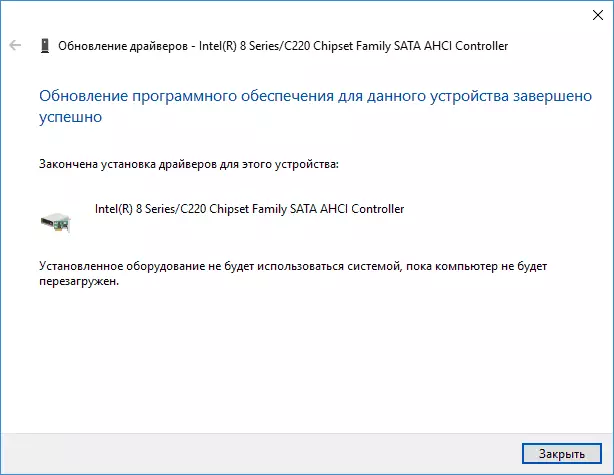
જ્યારે ઇન્સ્ટોલેશન પૂર્ણ થાય, ત્યારે કમ્પ્યુટરને ફરીથી પ્રારંભ કરો અને તપાસો કે એચડીડી અથવા એસએસડી પરના લોડમાં સમસ્યા છે કે નહીં.
જો તમે ASHCI સત્તાવાર ડ્રાઈવર શોધી શકતા નથી અથવા તે ઇન્સ્ટોલ કરેલું નથી
આ પદ્ધતિ ફક્ત વિન્ડોઝ 10 માં ડિસ્ક પર 100 ટકા લોડને જ કિસ્સાઓમાં છે જ્યાં તમે માનક સતા એએચસીઆઈ ડ્રાઇવરનો ઉપયોગ કરો છો, અને ડ્રાઇવર ફાઇલ માહિતીમાં ઉપકરણ મેનેજર, storageci.sys (નીચે સ્ક્રીનશૉટ જુઓ) ઉલ્લેખિત છે.
પદ્ધતિ એ એવા કેસોમાં કાર્ય કરે છે જ્યાં ડિસ્ક પર પ્રદર્શિત લોડ એ હકીકતને કારણે થાય છે કે સાધનો એમએસઆઈ (મેસેજ સિગ્નલ્ડ Interpt) ને સપોર્ટ કરતું નથી, જે સ્ટાન્ડર્ડ ડ્રાઇવરમાં ડિફૉલ્ટ રૂપે સક્ષમ છે. આ એકદમ સામાન્ય કેસ છે.
જો એમ હોય, તો પછી આ પગલાં અનુસરો:
- SATA કંટ્રોલરના ગુણધર્મોમાં, "વિગતો" ટૅબને ખોલો, "ઉપકરણ ઉદાહરણનો પાથ" સંપત્તિ પસંદ કરો. આ વિંડો બંધ કરશો નહીં.
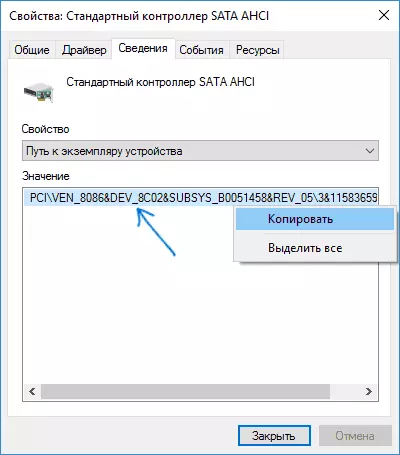
- રજિસ્ટ્રી એડિટર ચલાવો (વિન + આર કીઓ દબાવો, regedit દાખલ કરો અને Enter દબાવો).
- રજિસ્ટ્રી એડિટરમાં, વિભાગ (ડાબી બાજુ ફોલ્ડર્સ) પર જાઓ, hkey_local_machine \ pat_k_kt_sata_sata_ik_ov_ov_punk_1 \ resecection_su_nound_number \ ઉપકરણ પરિમાણો \ \ વિક્ષેપ વ્યવસ્થાપન \ મેસેજીસ spressignad8
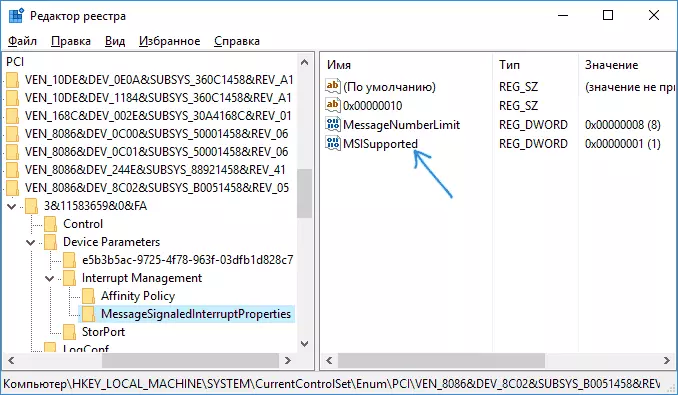
- રજિસ્ટ્રી એડિટરની જમણી બાજુ પર એમએસઆઈએસપોર્ટના મૂલ્યને ડબલ-ક્લિક કરો અને 0 નું મૂલ્ય સેટ કરો.

પૂર્ણ થયા પછી, રજિસ્ટ્રી એડિટરને બંધ કરો અને કમ્પ્યુટરને ફરીથી પ્રારંભ કરો, પછી સમસ્યાને ઠીક કરવામાં આવી છે કે કેમ તે તપાસો.
વિન્ડોઝ 10 માં એચડીડી અથવા એસએસડી પર લોડને સુધારવા માટેના વધારાના રસ્તાઓ
ત્યાં વધારાની સરળ પદ્ધતિઓ છે જે વિન્ડોઝ 10 ના માનક કાર્યોની કેટલીક ભૂલોના કિસ્સામાં ડિસ્ક પર લોડને સુધારી શકે છે. જો કોઈ રીતો ઉપર કોઈ પણ રીતે મદદ કરશે નહીં, તો તેમને અજમાવી જુઓ.
- પરિમાણો પર જાઓ - સિસ્ટમ - સૂચનાઓ અને ક્રિયાઓ અને આઇટમને અક્ષમ કરો "વિન્ડોઝનો ઉપયોગ કરતી વખતે ટિપ્સ, ટીપ્સ અને ભલામણો પ્રાપ્ત કરો".
- સંચાલક નામ પર આદેશ પ્રોમ્પ્ટ ચલાવો અને WPR -Cancel આદેશ દાખલ કરો
- વિન્ડોઝ શોધ સેવાઓને ડિસ્કનેક્ટ કરો અને તે કેવી રીતે કરવું, જુઓ કે વિન્ડોઝ 10 માં કઈ સેવાઓ અક્ષમ કરી શકાય છે.
- સામાન્ય ટૅબ પર ડિસ્ક ગુણધર્મોમાં એક્સપ્લોરરમાં, "ફાઇલ પ્રોપર્ટીઝ ઉપરાંત આ ડિસ્ક પર ઇન્ડેક્સ ફાઇલ સામગ્રીને મંજૂરી આપો" અનચેક કરો.
આ ક્ષણે, આ બધા ઉકેલો છે કે જ્યાં ડિસ્ક 100 ટકા સુધી લોડ થાય ત્યારે હું પરિસ્થિતિ પ્રદાન કરી શકું છું. જો સૂચિબદ્ધથી કંઇ પણ મદદ કરતું નથી, અને તે જ સમયે, તે જ સિસ્ટમ પહેલા, આ અવલોકન થયું ન હતું, વિન્ડોઝ 10 ને ફરીથી સેટ કરવાનો પ્રયાસ કરવો શક્ય છે.
